-
修复 win7系统用户恶意ping的详细技巧
- 发布日期:2021-04-14 04:00:12 作者:bag198技术 来 源:http://www.bag198.com
win7系统用户恶意ping的问题司空见惯;不少人觉得win7系统用户恶意ping其实并不严重,但是如何解决win7系统用户恶意ping的问题,知道的人却不多;小编简单说两步,你就明白了;1、按“Win+R”打开“运行”窗口,输入“gpedit.msc”命令后按回车,打开win7旗舰版系统本地组策略编辑器。输入“gpedit.msc”命令 2、在打开的组策略编辑器中依次点击“计算机配置”——“Windows设置”——“安全设置”——“高级安全Windows防火墙”——“高级安全Windows防火墙——本地组策略对象”——“入站规则”——“新建规则”。就可以了。如果没太懂,请看下面win7系统用户恶意ping的解决方法的更多介绍。
操作步骤:
1、按“Win+R”打开“运行”窗口,输入“gpedit.msc”命令后按回车,打开win7旗舰版系统本地组策略编辑器。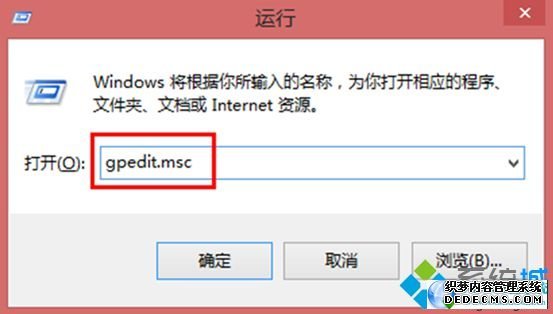
2、在打开的组策略编辑器中依次点击“计算机配置”——“Windows设置”——“安全设置”——“高级安全Windows防火墙”——“高级安全Windows防火墙——本地组策略对象”——“入站规则”——“新建规则”。
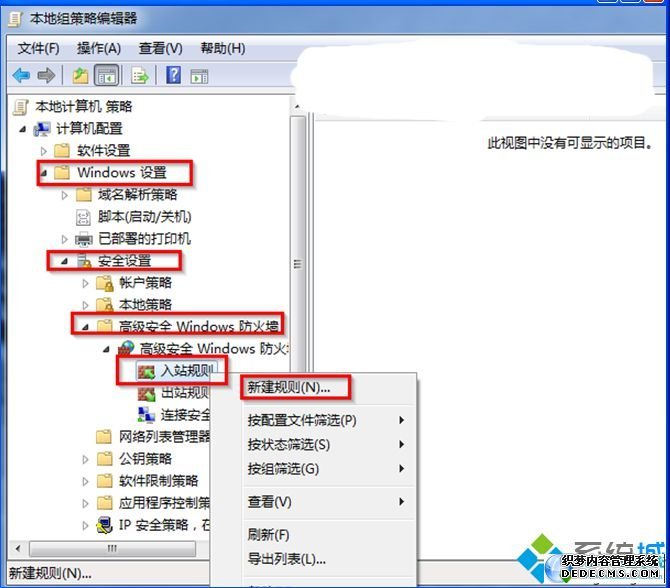
3、出现新建入站规则,在此向导的“规则类型”中选择“自定义”,点击“下一步”。
4、在“程序”选项中,点击“所有程序”,点击“下一步”。
5、在“协议和端口”选项中,选择“ICMPv4”,点击“下一步”。
6、在“作用域”选项中,点击“下一步”。
7、在“操作”选项中,选择“阻止连接”选项。
8、在“配置文件”选项中,点击“下一步”。在“名称”选项中,填写一个名称(名称可自定义),然后点击完成即可。
通过以上对Win7系统中用户恶意ping“我”的解决技巧的分享后,遇到此问题的用户赶快动手解决吧。
上面给大家介绍的就是关于win7系统用户恶意ping的解决方法,小伙伴们都学会了吗?相信这篇文章一定可以帮到大家!
 番茄花园 Ghost Win7 32位纯净版 v2019.07
番茄花园 Ghost Win7 32位纯净版 v2019.07 番茄花园 Ghost Win7 64位纯净版下载 v2019.08
番茄花园 Ghost Win7 64位纯净版下载 v2019.08